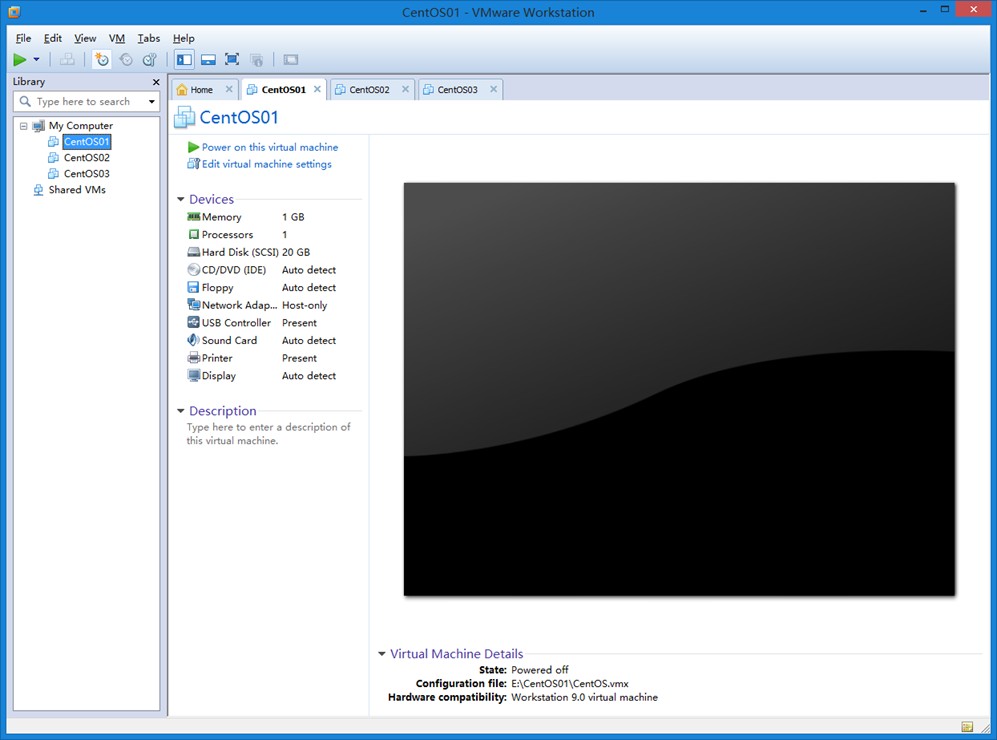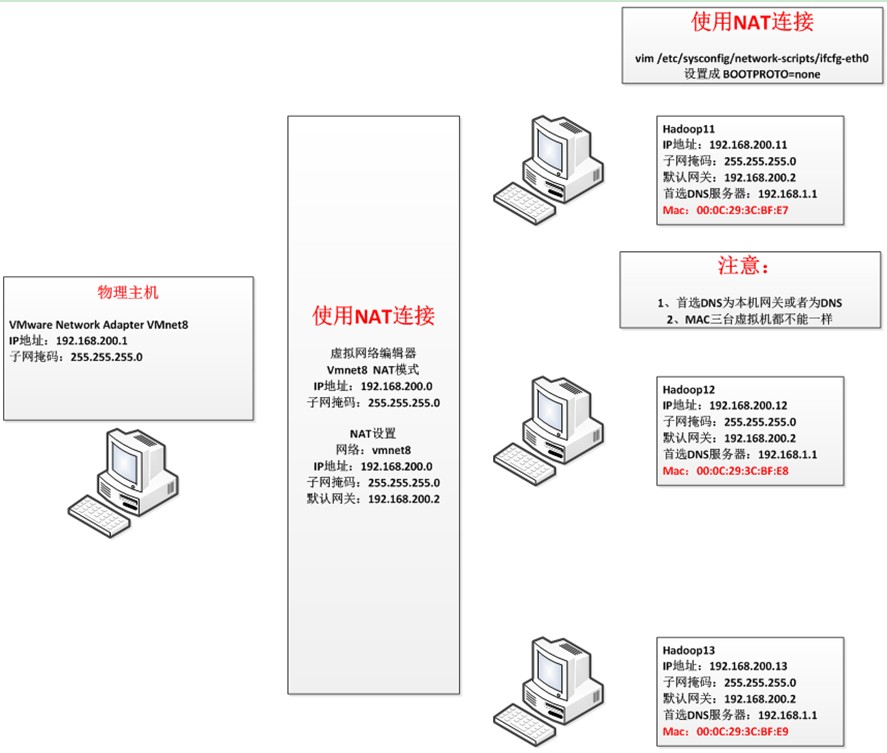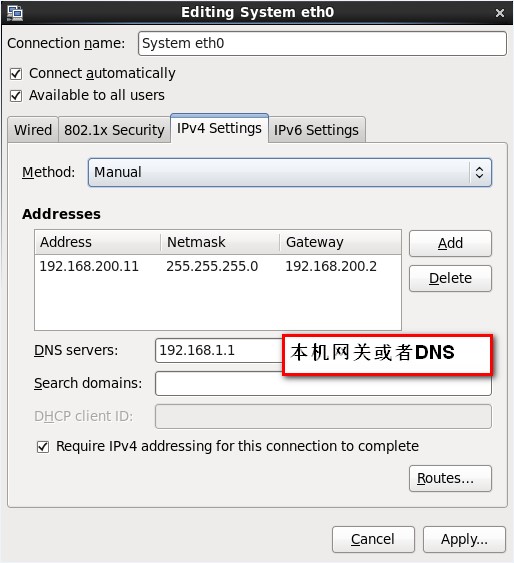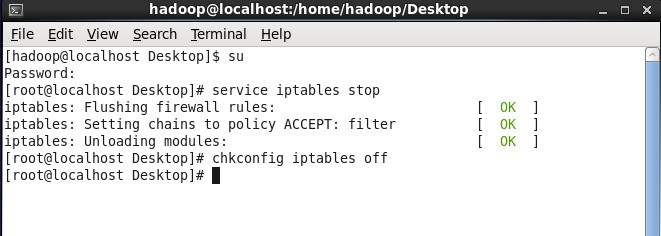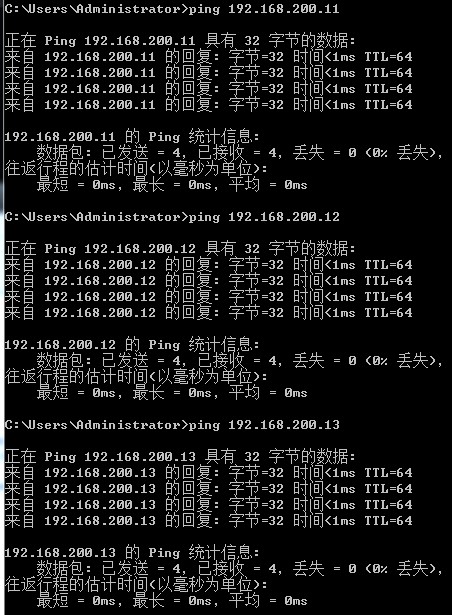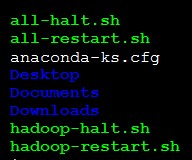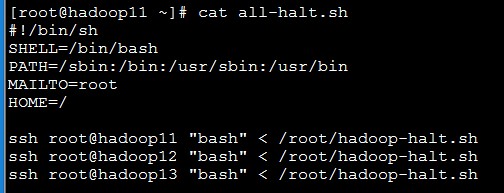VMWare虚拟机:三台虚拟机互通且连网
虚拟机:三台虚拟机互通且连网
目录
一、虚拟机
- 相关软件
- 虚拟机安装
- Linux系统安装
1) 使用三个Linux虚拟机 - 多台虚拟机互通且上网
1) 多台配置注意事项
2) 虚拟机软件的配置
3) Windwos 的配置
4) Linux的配置
5) 防火墙
6) 多台虚拟机互通结果
二、 Linux系统设置
- 注意事项
- 修改localhost方法
- Windows&Linux域名解析
- ssh免密登陆的配置方法两种:
- 用户权限
- Linux批量关机和重启
- 所有节点安装Java
- 所有节点配置NTP服务
一、虚拟机
1.相关软件
CENTOS:
http://www.centoscn.com/CentosSoft/iso/2013/1205/2196.html
2.虚拟机安装
虚拟机下载:
http://blog.csdn.net/silentwolfyh/article/details/50936377
注册码
JV0GK-8C3EM-5ZD21-U89NM-03K0L
5G47N-48H13-VZX61-728Q2-93TJX
5F4JV-A804M-4Z421-0V1N2-33EMY
0V6UY-4Z29L-8ZNQ1-R80QK-ACWL6
MZ2RU-D1K50-PZAX9-UK176-82Q7H
4A25F-4010Q-5ZQJ9-21CNH-AATJH
3.Linux系统安装
VMware安装CentOS 图文教程:[1]VMware 设置_百度经验
http://jingyan.baidu.com/article/e75aca85bbef20142fdac655.html
VMware安装CentOS 图文教程:[2]设置CentOS_百度经验
http://jingyan.baidu.com/article/3a2f7c2e43727f26aed6115a.html
VMware安装CentOS 图文教程:[3]安装centos
http://jingyan.baidu.com/article/915fc414dec2da51384b205c.html
1)使用三个Linux虚拟机
4.多台虚拟机互通且上网
1)多台配置注意事项
问题:
mac : 00:0C:29:10:24:0F centos6.7
mac : 00:0C:29:58:34:B1 CENTOS6.5
备注:这张图片是最核心的部分,博文的浓缩,一定要看懂
2)虚拟机软件的配置
每台机器提前为NAT连接
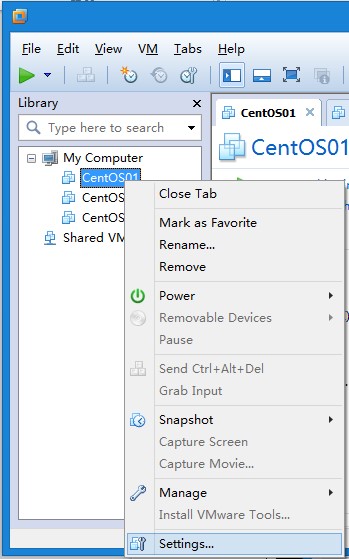
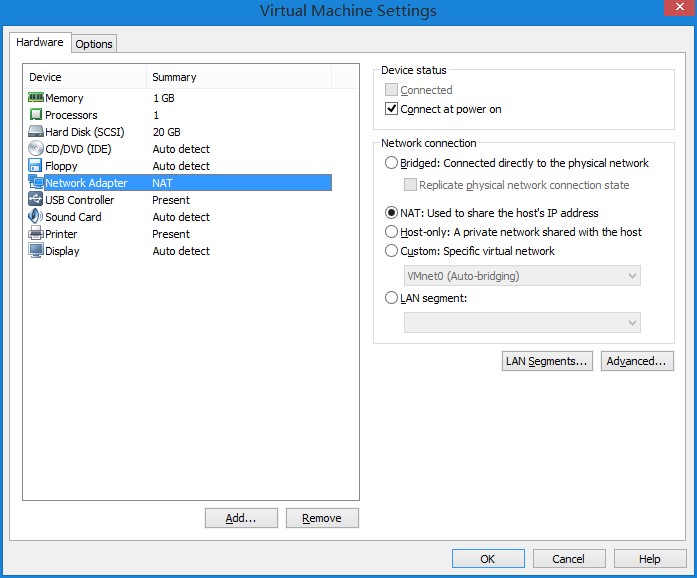
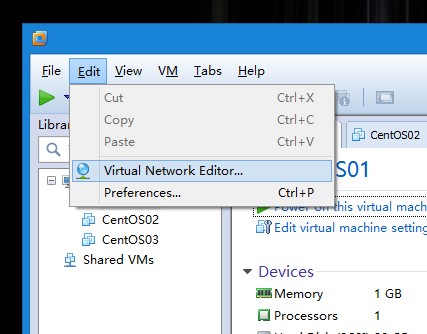
3)Windwos 的配置
4)Linux的配置
第一次用I move 简单一些。
如果I move则这台机器网卡(物理地址)只有一个。
如果I cope则这台机器网卡(物理地址)还有则需要重新改,比较麻烦。
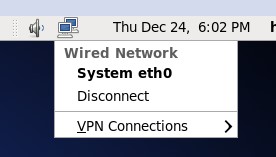
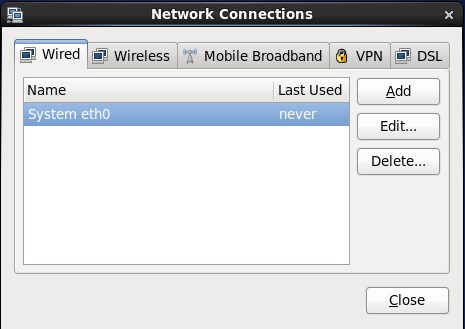
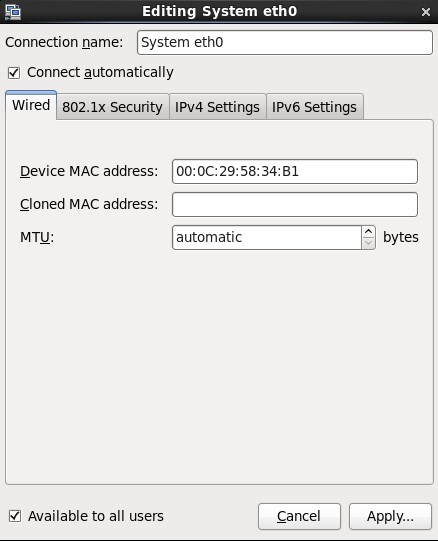
5)防火墙
1)重启后生效
开启:chkconfig iptables on
关闭:chkconfig iptables off
2) 即时生效,重启后失效
开启: service iptables start
关闭:service iptables stop
6)多台虚拟机互通结果
二、Linux系统设置
1.注意事项
全部用root权限登录
2.修改localhost方法
方法一:暂时修改机器名:hostname
用hostname命令可以临时修改机器名,但机器重新启动之后就会恢复原来的值。
#hostname //查看机器名
#hostname -i //查看本机器名对应的ip地址
- 1
- 2
- 3
- 4
- 5
方法二:永久性修改机器名:修改系统配置文件
修改/etc/sysconfig/network //修改这个系统配置文件,才能有效改变机器名
/etc/hosts //hostname命令读这个配置文件
直接修改/etc/hosts文件,系统本身用到主机名的地方不会变化,所以
/etc/hosts 是网络中用的,/etc/sysconfig/network是本机起作用
- 1
- 2
- 3
- 4
- 5
- 6
重启电脑
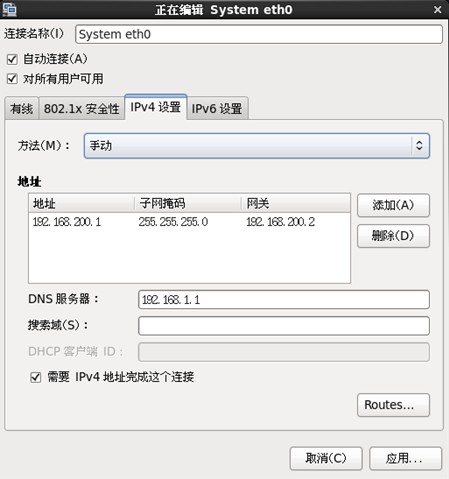
IP不一样,网关一样,DNS一样
3.Windows&Linux域名解析
Windows 的域名解析
C:\Windows\System32\drivers\etc\hosts 192.168.2.11 hadoop11
192.168.200.11 hadoop11
192.168.200.12 hadoop12
192.168.200.13 hadoop13
Linux的域名解析
vi /etc/hosts
4.ssh免密登陆的配置方法两种:
1、ssh-keygen -t rsa在客户端生成密钥对
把公钥拷贝给要登录的目标主机,
目标主机上将这个公钥加入到授权列表 cat id_rsa.pub >>authorized_keys
目标主机还要将这个授权列表文件权限修改为600 chmod 600 authorized_keys
在用户目录下面实行五步:
rm -rf .ssh/
ssh-keygen -t rsa
cat .ssh/id_rsa.pub >> .ssh/authorized_keys
chmod 700 .ssh
chmod 600 .ssh/authorized_keys
2、只需要在客户端上操作就可以
ssh-keygen -t rsa在客户端生成密钥对
ssh-copy-id B主机
ssh-keygen -t rsa
ssh-copy-id yun-11
5.用户权限
vi /etc/sudoers
6.Linux批量关机和重启
ssh root@hadoop11 "bash" </root/hadoop-halt.sh
ssh root@hadoop12 "bash" </root/hadoop-halt.sh
ssh root@hadoop13 "bash" </root/hadoop-halt.sh- 1
- 2
- 3
7.所有节点安装Java
jdk-8u65-linux-x64.tar.gz
查看Java版本:java -version
查询java信息:rpm -qa | grep gcj
卸载默认java :rpm -e –nodeps java-1.5.0-gcj-1.5.0.0-29.1.el6.x86_64
tar zxvfjdk-8u65-linux-x64.tar.gz
vi /etc/profile
export JAVA_HOME=/usr/app/jdk1.8
export PATH=.:J
PATH
8.所有节点配置NTP服务
集群中所有主机必须保持时间同步,如果时间相差较大会引起各种问题。 具体思路如下:
master节点作为ntp服务器与外界对时中心同步时间,随后对所有datanode节点提供时间同步服务。
所有datanode节点以master节点为基础同步时间。
所有节点安装相关组件: yum install ntp 。完成后,配置开机启动:chkconfig ntpd on ,检查是否设置成功: chkconfig –list ntpd 其中2-5为on状态就代表成功。
1)主节点配置[ ntp相关资料在最下面,.详细说明下]
在配置之前,先使用ntpdate手动同步一下时间,免得本机与对时中心时间差距太大,使得ntpd不能正常同步。这里选用127.127.1.0作为对时中心,ntpdate -u 127.127.1.0 。
ntp服务只有一个配置文件[ NTP配置文档只有一个 /etc/ntp.conf,看看我的ntp.conf ],配置好了就OK。 这里只给出有用的配置,不需要的配置都用#注掉,这里就不在给出:
driftfile /var/lib/ntp/drift
restrict 127.0.0.1
restrict -6 ::1
restrict default nomodify notrap
server 127.127.1.0 prefer
includefile /etc/ntp/crypto/pw
keys /etc/ntp/keys- 1
- 2
- 3
- 4
- 5
- 6
- 7
配置文件完成,保存退出,启动服务,执行如下命令: service ntpd start
检查是否成功,用ntpstat命令查看同步状态,出现以下状态代表启动成功:
synchronised to NTP server () at stratum 2time correct to within 74 mspolling server every 128 s
watch ntpq -p
如果出现异常请等待几分钟,一般等待5-10分钟才能同步。
2)配置ntp客户端(所有datanode节点)
driftfile /var/lib/ntp/drift
restrict127.0.0.1
restrict -6 ::1
restrictdefaultkodnomodifynotrapnopeernoquery
restrict -6defaultkodnomodifynotrapnopeernoquery
#这里是主节点的主机名或者ip
server cdh1
includefile /etc/ntp/crypto/pw
keys /etc/ntp/keys
- 1
- 2
- 3
- 4
- 5
- 6
- 7
- 8
- 9
- 10
ok保存退出,请求服务器前,请先使用ntpdate手动同步一下时间:ntpdate -u n1 (主节点ntp服务器)
这里可能出现同步失败的情况,请不要着急,一般是本地的ntp服务器还没有正常启动,一般需要等待5-10分钟才可以正常同步。启动服务: service ntpd start
因为是连接内网,这次启动等待的时间会比master节点快一些,但是也需要耐心等待一会儿。